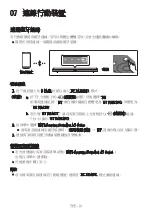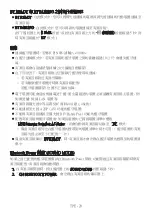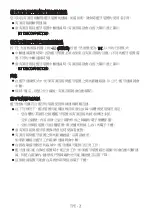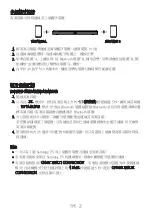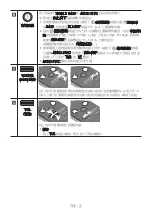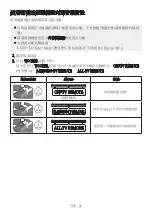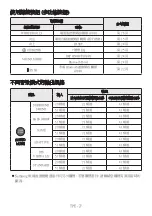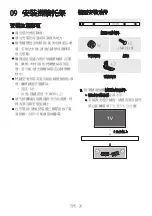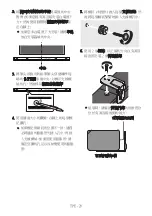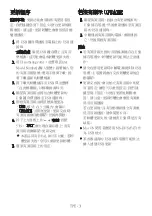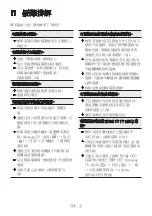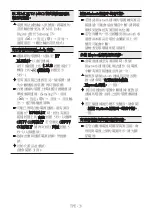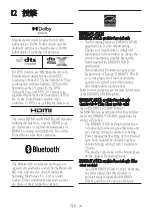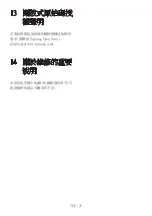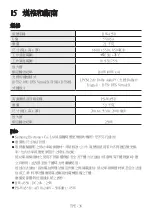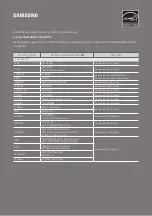TPE - 31
更新程序
重要事項: 更新功能會清除所有使用者設
定。我們建議您寫下設定,以便在更新後輕
鬆重設。請注意,更新韌體也會重設低音揚
聲器連接。
1.
將 USB 隨身碟連接至電腦上的 USB 連
接埠。
重要事項:確認 USB 隨身碟上沒有音
樂檔案。這可能會造成韌體更新失敗。
2.
前往 (samsung.com)
並選取 [Enter
Model Number] (輸入型號),接著輸入您
的有源音箱型號。選取手冊與下載,接
著下載最新的軟體檔案。
3.
將下載的軟體儲存至 USB 碟並選擇
「在此解壓縮」以解壓縮資料夾。
4.
關閉有源音箱並將包含軟體更新的
USB 隨身碟連接至 USB 連接埠。
5.
開啟有源音箱並將訊號源變更為
「USB」模式。在 3 分鐘內,會顯示
「UPDATE」並開始更新。更新完成時,
有源音箱會自動關閉,然後再開啟。
6.
按下上方面板上的
(音量) 按鈕
5 秒。「INIT」會出現在顯示器上,而有
源音箱則會關閉。更新完成。
•
本產品具有 DUAL BOOT 功能。若韌
體更新失敗,您可以重新更新韌體。
7. 還原有源音箱上的設定。
若沒有顯示 UPDATE
1.
關閉有源音箱,拔除含有更新檔案的
USB 儲存裝置,然後重新連接至有源音
箱的 USB 連接埠。
2.
中斷連接有源音箱的電線、重新連接
它,然後開啟有源音箱。
附註
•
若有源音箱支援的音訊檔案儲存在 USB
儲存裝置中,韌體更新可能無法正常運
作。
•
請勿在套用更新時中斷電源或移除 USB
裝置。主裝置將會在完成韌體更新後自
動關閉。
•
更新完成後,會初始化有源音箱中的使
用者設定,讓您可以重設設定。我們建
議您寫下設定,以便在更新後輕鬆重
設。 請注意,更新韌體也會重設有源重
低音音箱連接。
頁。
若軟體更新失敗,請檢查 USB 碟是否有
缺陷。
•
Mac OS 使用者應使用 MS-DOS (FAT) 作
為 USB 格式。
•
某些製造商的 USB 儲存裝置可能無法
讓人透過 USB 更新。